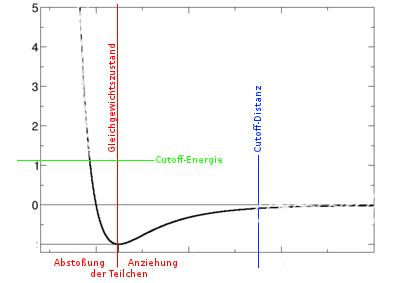SimChemistry: Unterschied zwischen den Versionen
| Zeile 5: | Zeile 5: | ||
Das folgende Video zeigt eine Simulation von drei verschiedenen Teilchenarten, die unterschiedliche Siedetemperaturen simulieren sollen. | Das folgende Video zeigt eine Simulation von drei verschiedenen Teilchenarten, die unterschiedliche Siedetemperaturen simulieren sollen. | ||
| − | {{#ev:youtube| | + | {{#ev:youtube|KAB6isQKFYI|600}} |
<br /> | <br /> | ||
Version vom 24. Mai 2013, 10:39 Uhr
SimChemistry ist ein einfaches Windows-Programm, das zwar schon einige Jahre auf dem Buckel hat, zu dem es aber lange keine ähnlich leistungsfähige kostenlose Alternative gab. Nur die Java-Software Molecular Workbench bietet das Gleiche und einiges mehr, was es aber auch komplizierter macht.
Unter Linux läuft das Programm dank Wine recht zuverlässig. Nach dem Entpacken der ZIP-Datei funktioniert die Exe-Datei direkt ohne Installation meist fehlerfrei.
Das folgende Video zeigt eine Simulation von drei verschiedenen Teilchenarten, die unterschiedliche Siedetemperaturen simulieren sollen.
Inhaltsverzeichnis |
Download-Quelle und Homepage
Funktionen
Auf der Homepage heißt es zu dem Programm:
| SimChemistry für Windows ermöglicht es Ihnen, auf dem PC System von mikroskopischen physikalischen Systemen zu erstellen und ausführen zu lassen. Es gibt einige fertige Demo-Simulationen, die zeigen, wie man sich anhand des Verhaltens auf molekularer Ebene die makroskopisch Phänomene erklären kann. Sie können eine beliebige Anzahl von Teilchen, mit ihren eigenen Massen, Radien und Farben verwenden und angeben, wie jedes Paar von Teilchen miteinander interagieren sollen. Sei es als harte Billard-Kugel-Kollisionen oder mit Lennard-Jones Wechselwirkungen, bei denen der Benutzer die Bedingungen genau festlegen kann. Beobachten Sie das Verhalten von Festkörpern, Flüssigkeiten, Gase und Gemischen. Üben sie Druck auf ein System aus, indem sie einen beweglichen Kolben einbauen, messen Sie alle Arten von Werten (Anzahl, Temperatur, Druck, ...) mit einem frei definierbaren Monitor und lassen sie die Werte in x-y-Graphen anzeigen. Durch die Veränderung der Bedingungen mit Hilfe von Schiebereglern kann, sehen welchen Einfluss die Bedingungen haben.
|
Mit eigenen Worten zusammengefasst: SimChemistry ermöglicht die Darstellung von Teilchen, ihren Bewegungen und ihren Interaktionen mit anderen Teilchen und der Umgebung. Die Umgebung, das ist zunächst einmal die 2-dimensionale Experimentierfläche, außerdem Wände, die man beliebig einzeichnen kann, und auch Stempel. Jedes Umgebungsobjekt besitzt spezifische Eigenschaften, die man festlegen kann: Experimentierfläche (Temperatur, Schwerkraft), Wände (Art des Aufpralls), Stempel (Druck)
Alle Werte und auch die Eigenschaften der Teilchen können per Schieberegler verändert werden. Diese Zahlen und auch Anzahlen für einen bestimmten Bereich können auch auf der Simulationsfläche angezeigt oder als Diagramme dargestellt werden.
Reaktionen werden sehr einfach dargestellt, es werden nämlich aus runden Teilchen wieder runde Teilchen. Für das einfache Teilchenmodell zu Beginn des Chemieunterrichts oder wenn es nicht auf bestimmte Stoffe ankommt, ist dies durchaus von Vorteil. nur etwas erklärt, sondern auch gleich demonstriert werden kann.
Um die Möglichkeiten des Programms kennen zu lernen, kann nach dem Starten des Programms die mitgelieferte Datei "tour.scw" aufrufen werden, in der in einer Simulation viele Funktionen vorgestellt wird. Investiert man ein wenig Zeit, hat man enorme Möglichkeiten endlich einmal die "Dinge" so zu zeigen, wie man es sonst nicht dynamisch zeigen kann, falls man nicht glücklicherweise eine fertige Demonstration gefunden hat.
Vor und Nachteile
Vorteile: Das Programm kann zwar durchaus einiges, ist aber vom Vergleich zu Molekular Workbench recht einfach zu bedienen. SinChemistry hat eine überschaubare Funktionalität und dadurch findet man meist schneller eine Lösung, wenn man sich der Fähigkeiten bewusst ist und nicht zu viel verlangt.
Nachteile: Es gibt kaum Anleitungen im Internet, die praxisnahe Informationen liefern. Natürlich kann man die Tatsache, dass man keine Bindungen sichtbar machen kann auch als Nachteil sehen. Sehr bedauerlich ist, dass man den Teilchen keine Ladung zuweisen kann. Leider gibt es nur wenige fertige Dateien im Internet. Die Quellen dafür finden Sie weiter unten. Der Skripting-Recorder stört teilweise etwas. Mehr dazu im Abschnitt "Vereinfachte Anleitung".
Beispiele
- Vergleich von verschiedenen Siedetemperaturen: Im Film wird die Simulation gefilmt. Die Gravitation wurde so eingestellt, dass sich die Teilchen unten sammeln. Bei den drei Arten von Teilchen gibt es vor allem Unterschiede in dem Wert "Tiefe der Potentialmulde" und damit der gegenseitigen Anziehung. Bei Raumtemperatur hat so man drei verschiedene Aggregatzustände. Mit einem Schieberegler kann man dann die Systemtemperatur verändern und sieht die Unterschiede bei den drei Stoffen. Während der Stoff mit der mittleren Siedetemperatur bei Temperaturerhöhung schnell gasförmig wird, erreicht der Stoff mit den blauen Teilchen, die sich am stärksten anziehen, gerade mal einen flüssigen Zustand.
- Die Brownsche Teilchen-Bewegung wird in der einer Skript-gesteuerten englischen Präsentation erklärt. Sie ist im Installationspaket enthalten.
- Aufgabe für Schüler zur Berechnung des Massenwirkungskonstante bei einer vorgegebenen fiktiven Gleichgewichtsreaktion. Man startet die Simulation, wenn nur die zwei Ausgangsstoffe vorliegen und kann beobachten, wie die Reaktion stattfindet. Es wird deutlich, dass ein Gleichgewicht nicht statisch ist, man kann ungefähr die Massenwirkungskonstante berechnen, da die Teilchen gezählt werden und man kann die Auswirkung einer Temperaturänderung simulieren und damit auf Le Chatelier eingehen. Die Anzahl der Teilchen wird auch als Graph dargestellt und man kann die abnehmende Reaktionsgeschwindigkeit gut erkennen. Die Datei kann auf der angegebenen Seite heruntergeladen und in SimChemistry geöffnet werden.
Anleitungen neben dem Handbuch
Im Programm ist eine Hilfe-Datei enthalten. Ein Teil davon wurde übersetzt und ist hier auf dieser Seite vorhanden. Daneben gibt es ein paar Dokumente, die in die Bedienung einführen.
- http://ebookbrowse.com/simchm-man-pdf-d108895560
- https://www.tu-braunschweig.de/Medien-DB/pci/computer.pdf (deutsch)
Fertige Simulationen
- In der Installations-Zip-Datei sind einige Beispiel-Dateien enthalten.
- Eine Sammlung von Dateien, die Studenten nach einem Workshop in Schweden erstellt haben.
- Im Wiki werden hochgeladene Simulations-Dateien in der Kategorie:SimChemistry-Datei angezeigt.
Vereinfachte Anleitung
Diese Anleitung wird sehr kurz gehalten. Bitte orientieren Sie sich vorher, um die Menüs zu kennen, da die Menüs und die einzelnen Befehle nicht explizit genannt werden.
Wir gehen davon aus, dass Sie eine einfache Simulation ohne Skripting erstellen wollen.
- Schalten Sie den Skript-Editor sofort nach dem öffnen einer leeren Datei aus. Dazu muss der Knopf mit dem roten Punkt deaktiviert werden. Speichern Sie die Datei auch gleich danach ab.
- Nutzen Sie nicht den "Zurücksetzen-Knopf" in der Steuerleiste, denn der ist für Skript gesteuerte Simulationen gedacht. Wenn Sie ihn benutzen und kein Skript verwendet haben, wird die vorhandene Zeichnung gelöscht. Ist das der Fall, unbedingt die Datei schließen und nicht vorher speichern. Öffnen Sie die Datei noch einmal, um immerhin den alten Zustand wieder zu haben. Sichern Sie deshalb regelmäßig, zur Sicherheit auch in mehreren Dateien.
- Definieren Sie alle benötigten Moleküle, Wände usw. Natürlich können weitere später definiert werden.
- Zeichnen Sie die Wände und die benötigten Moleküle und speichern Sie mindestens einmal ab.
- Legen Sie die Interaktionen zwischen den Objekten fest.
- Bevor Sie mit dem Knopf ???? die Simulation starten: nicht vergessen, dass nach der Simulation nicht der Zurücksetzen-Knopf verwendet wird.
- Nach dem Stoppen der Simulation muss die benutzte Datei geschlossen und neu geladen werden. Dann hat man wieder den Zustand, wie zu Beginn.
- Falls Sie Änderungen in der Zeichnung vornehmen, denken Sie unbedingt daran, mindestens einmal vor der Benutzung, also vor dem Start der Simulation, zu speichern. Ausnahme: Die Position der Teilchen wird sowieso keine Rolle spielen.
- Tipp 1: Eine Datei kann mehrfach geöffnet werden. So kann man eine Simulation schnell mehrfach hintereinander ausführen.
- Tipp 2: Wenn Schüler selber mit einem Dokument experimentieren sollen, legen Sie eine Sicherheitskopie irgendwo ab, wo sie die Schüler nicht überschreiben können. Wie etwa auch hier auf dem Wiki
Inhalte aus dem englischen Handbuch zum Teil übersetzt
Hier ist ein Teil des Handbuch übersetzt worden. Dabei ging es vor allem um die Übersetzung der Fachbegriffe, die wenig geläufig sind und verwendete Abkürzungen, die nicht immer ganz klar sind.
Teilchen-Eigenschaften
Beim Erstellen eines neuen Teilchen-Types, über den Befehl New Type of - molecule im Menü Object, kann man folgendes einstellen:
- Namen ... erscheint meist nicht und kann deshalb beliebig verwendet werden. Es bietet sich neben dem Namen auch die Symbolschreibweise an, wenn man Reaktionen simulieren will.
- Radius ... dabei wird der Radius in Abhängigkeit von der, für die Simulation eingestellten Größe der Fläche, verwendet. Ja nach Maß der Fläche, können die Teilchen unterschiedlich groß erscheinen.
- Masse ... einfach die Molmasse berechnen.
- Bildungsenthalpie ... Quelle: Hier kann man Stoffen und deren Eigenschaften suchen.
- Farbe von Rand und Fläche ... vor allem wenn die Teilchen sehr klein sind, sollte man deutlich unterschiedliche Farben verwenden.
TIPP: Man erstellt sich die unterschiedlichen Teilchen am besten gleich am Anfang, muss aber nicht alles genau eintragen. Alle Eigenschaften kann man auch nachträglich ändern.
System-Eigenschaften
Im Menü Simulation unter System-Properties kann man die Bedingungen einstellen die auf dem 2-dimensionalen Simulationsbereich herrschen.
- System-Temperatur in Kelvin ... diese Temperatur ist später auch mit einem Schieberegler veränderbar, so dass man nicht in den Dialog gehen muss.
Interaktionen
Man kann festlegen, die Teilchen aufeinander reagieren (bzw. auf die Wände), wenn sie zusammentreffen. Es gibt zur Auswahl:
- null
- mol_mol_hard_int
- mol_mol_reactive_int
- lennard_jones_int
- wall_mol_default
null
Keine Interaktion findet statt. Die Teilchen fliegen durch die anderen direkt hindurch, oder auch durch Wände und Kolben. Auch können ihre Eigenschaften nicht von einem Monitor überwacht werden.
mol_mol_hard_int
Bei einem Aufeinandertreffen findet, ähnlich wie bei Billardbällen, eine elastische Kollision statt, wobei die kinetische Energie erhalten bleibt.
mol_mol_reactive_int
Eine Variante von mol_mol_hard_int bei der Teilchen miteinander zu anderen Teilchen reagieren können.
In den Einstellungen kann man festlegen welches andere Teilchen aus der Reaktion der zwei aufeinandertreffenden Teilchen entstehen kann. Die Aktivierungsenergie (activation barrier) gibt die kinetische Energie an, die mindestens vorhanden sein muss, damit eine Reaktion stattfindet. Einrechnen muss man dann noch die bei der Teilchen eingestellte Bildungsenthalpie, woraus sich auch ergibt, ob eine Reaktion exotherm oder endotherm abläuft. Hat man zwei Produkte, so kann daraus direkt die Rückreaktion definiert werden (Setup reverse reaction automatically).
Man beachte, dass man nur Reaktionen definieren kann, bei der ein oder zwei Produkte entstehen. Ebenso kann keine Zerfallsreaktion definiert werden.
lennard_jones_int = Lennard-Jones-Interaktionen
| Das Lennard-Jones-Potential (nach John Lennard-Jones) wird in der physikalischen Chemie und in der Atom- und Molekülphysik verwendet. Es nähert die Wechselwirkung zwischen ungeladenen, nicht chemisch aneinander gebundenen Atomen an.
16px Lennard-Jones-Potential, Wikipedia – Die freie Enzyklopädie, 2.9.2011 - Der Text ist unter der Lizenz „Creative Commons Attribution/Share Alike“ verfügbar; zusätzliche Bedingungen können anwendbar sein. Siehe die Nutzungsbedingungen für Einzelheiten. In der Wikipedia ist eine Liste der Autoren verfügbar. |
Mehr Erklärungen findet man im englischen ChemWiki. Im Gegensatz zu mol_mol_hard_int gibt es keine eindeutige Entfernung, bei der die Abstoßung stattfindet. Genauer wird dies durch die vier Werte definiert, die man angeben kann.
Folgendes kann man in SimChemistry einstellen:
Equilibrium Separation = Gleichgewichtszustand in nm- Dies ist der Abstand zwischen zwei isolierten Molekülen, bei dem das Minimum an potentieller Energie vorliegt. Wenn die Moleküle in dieser Entfernung voneinander entfernt ruhig stehen würden, werden sie so bleiben, weil keine Kraft auf beiden ausgeübt wird. Dieser Wert ist anfangs auf die Summe der Radien der Teilchen eingestellt, für die Sie die Interaktion festlegen.
Potential Well Depth = „Tiefe“ der Potentialmulde (kJ/mol)
- Dieser Wert gibt an, die stark die Anziehung der Teilchen im Zustand des Gleichgewichts ist. 1 kJ/mol ist ziemlich schwach, 10 kJ/mol ist ziemlich stark und 50 kJ/mol ist sehr stark.
Cutoff Distance = "Cutoff-Distanz" des Potentials (nm)
- Damit wird die Entfernung bezeichnet, ab der Atome nicht mehr in die Berechnung des Potentials einbezogen werden, um die Berechnungen zu vereinfachen. Die Wirkung des Potentials wird quasi abgeschnitten.
Cutoff Potential Energy = "Energie-Cutoff"(kJ/mol)
- Je näher sich die Teilchen kommen, desto größer wird die Abstoßung. Sie geht sogar gegen unendlich, wenn die Entfernung der Teilchen Null wird. Mit dem Energie-Cutoff wird dieser Wert begrenzt. Ein großer Wert, wie zum Beispiel 300 kJ/mol ist gut.
Zusammengefasst vereinfachen die beiden "Cutoff"-Werte die Berechnungen, indem theoretisch vorhandene Kräfte nicht beachtet werden, während die anderen zwei Werte die Stärke der Anziehung definieren.
wall_mol_default = Wand-Teilchen-Interaktion
...